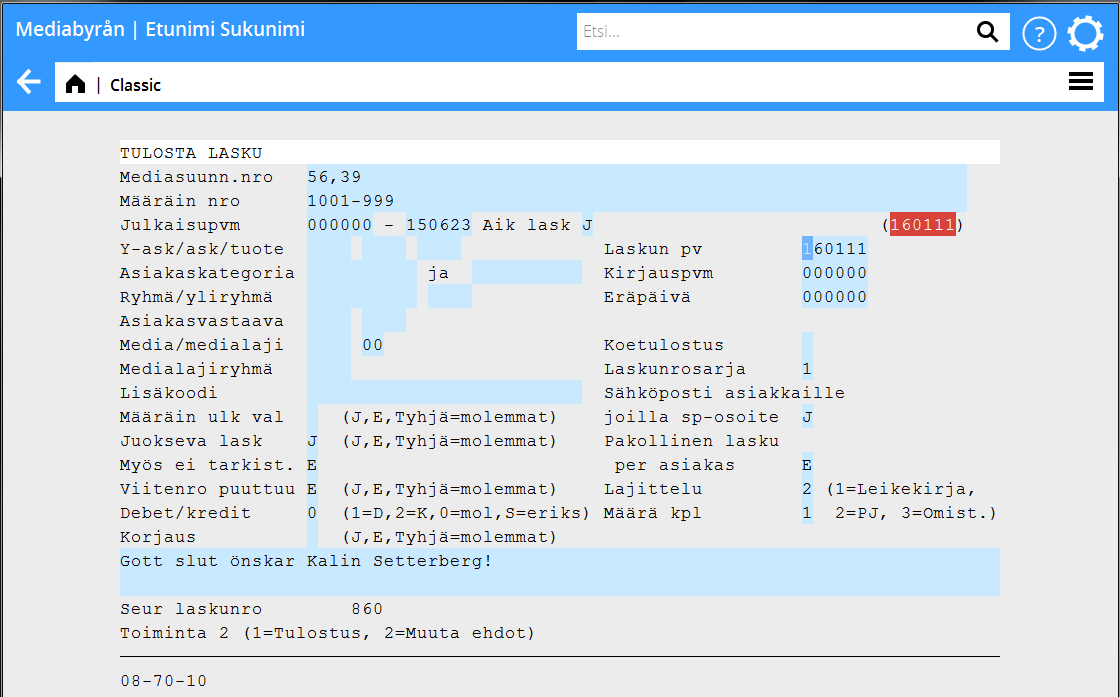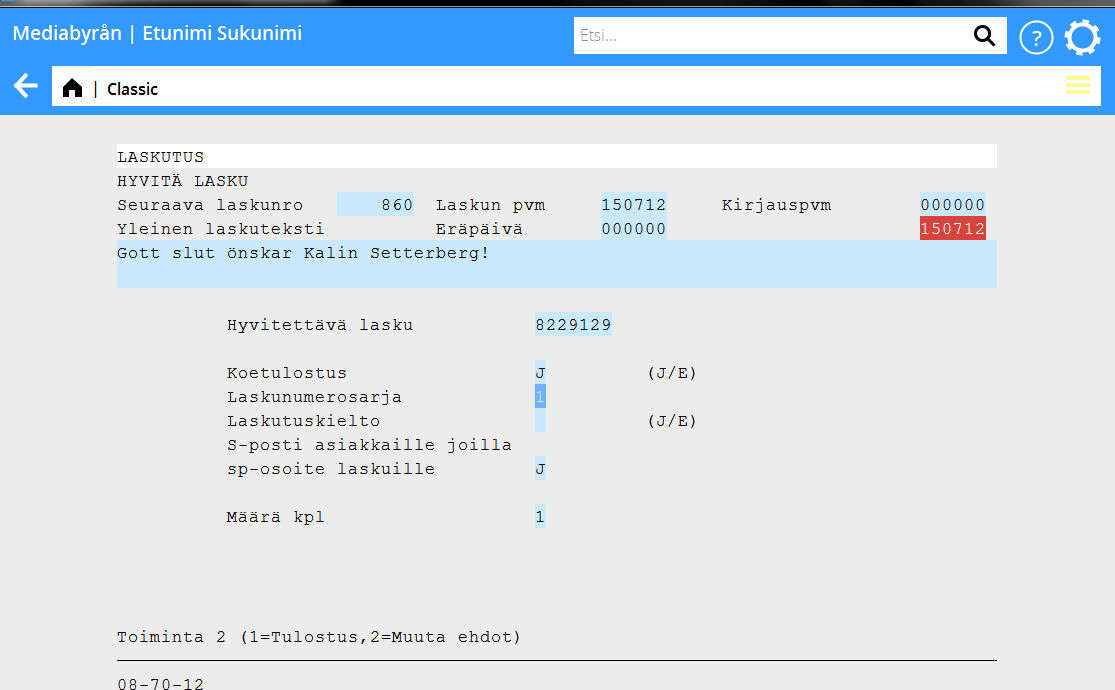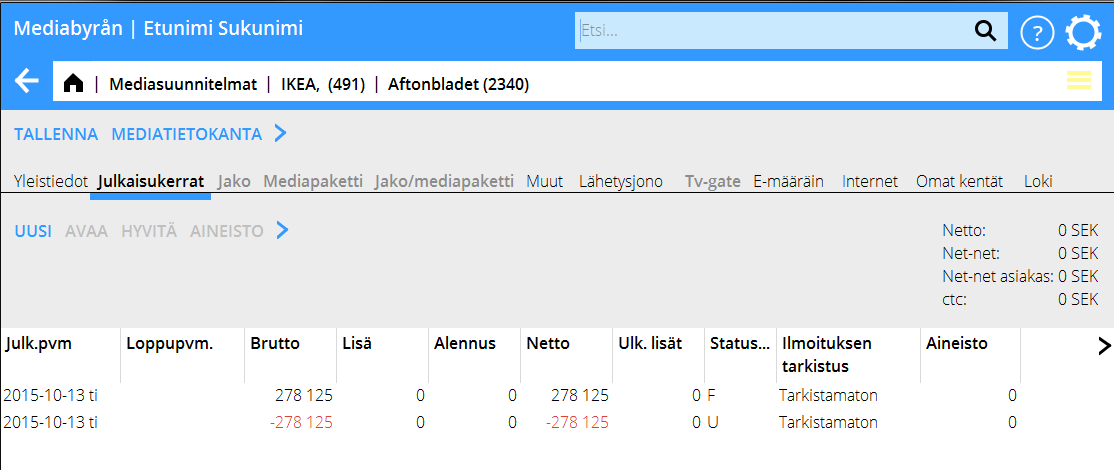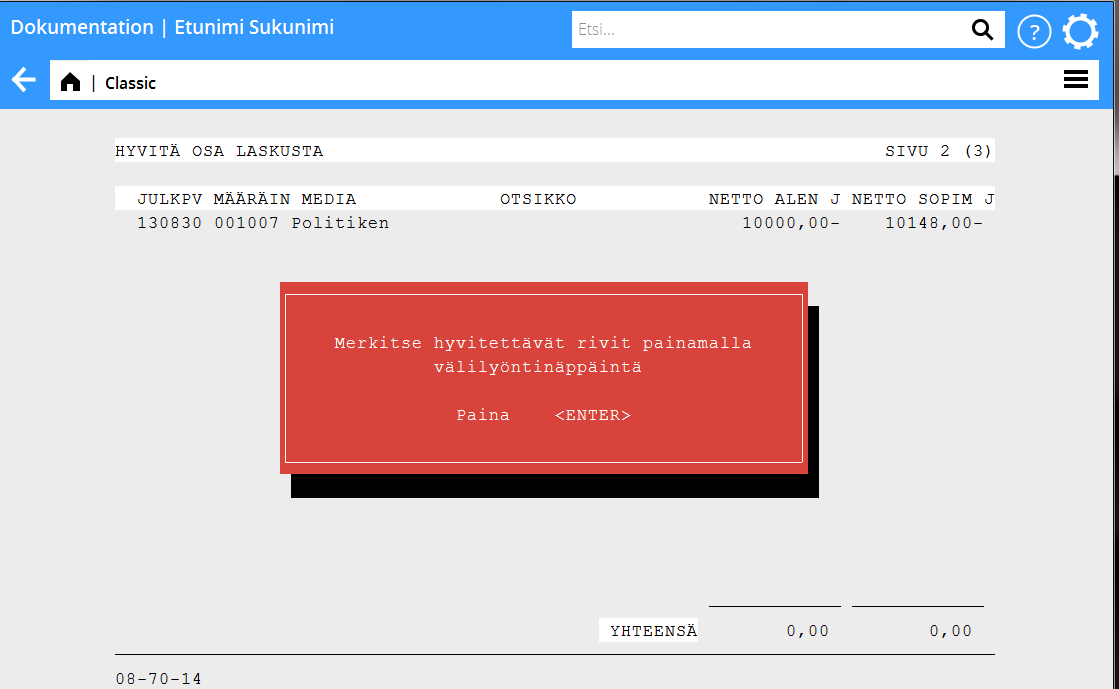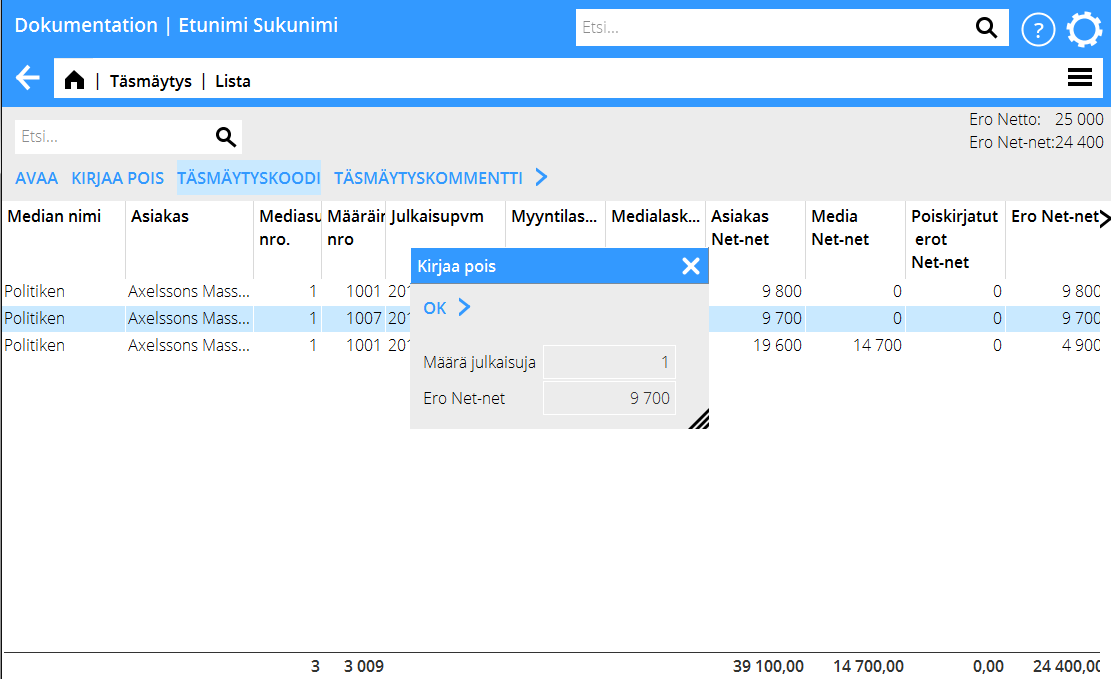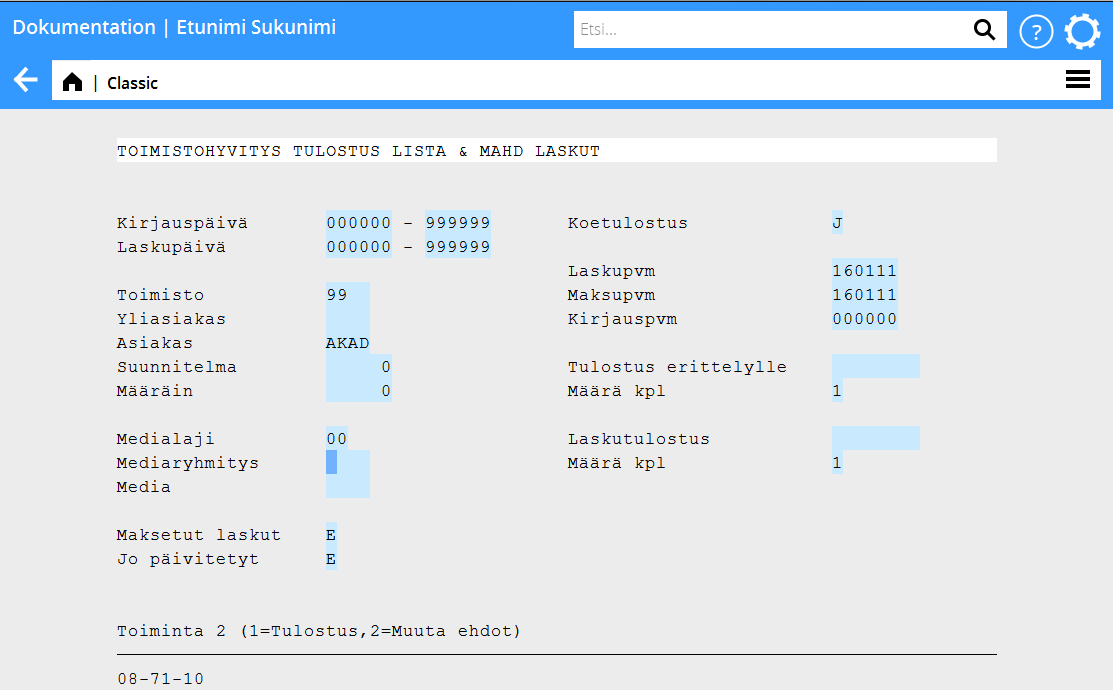Difference between revisions of "Media accounting/fi"
(Updating to match new version of source page) |
|||
| Line 3: | Line 3: | ||
= Laskutus = |
= Laskutus = |
||
| − | Laskutus tehdään Classicissa, 08-70-10. |
+ | Laskutus tehdään Classicissa, 08-70-10. |
{{ExpandImage|MED-EK-FI-Bild1.png}} |
{{ExpandImage|MED-EK-FI-Bild1.png}} |
||
| − | Voit valita julkaisupäiväintervallin, suunnitelmanumerot, asiakkaan, asiakaskategorian, jne. laskuvalikoimaksi. |
+ | Voit valita julkaisupäiväintervallin, suunnitelmanumerot, asiakkaan, asiakaskategorian, jne. laskuvalikoimaksi. |
| + | |||
| ⚫ | |||
| + | |||
| + | If you invoice a certain media type or client continuously, you can save the selection for the next time. The options for saving are behind the blue arrow. |
||
| + | |||
| ⚫ | |||
{| class=mandeflist |
{| class=mandeflist |
||
| Line 21: | Line 27: | ||
J kentässä laskuttaa suunnitelmat/määräimet, joissa viitenumero puuttuu vaikka se on ilmoitettu pakolliseksi tiedoksi. |
J kentässä laskuttaa suunnitelmat/määräimet, joissa viitenumero puuttuu vaikka se on ilmoitettu pakolliseksi tiedoksi. |
||
| − | |||
| − | Tyhjäksi jätetty kenttä ottaa mukaan kaiken, mutta vain koetulostuksessa. |
||
Asiakkaan tiedoissa perusrekistereissä on parametri ”Laskuta vain määräimet joissa on PO-numero”. |
Asiakkaan tiedoissa perusrekistereissä on parametri ”Laskuta vain määräimet joissa on PO-numero”. |
||
| − | Jos se on rastitettu, tähän kenttään on ilmoitettava J. Virheellinen yhdistelmä lukitsee laskutuksen. Saat virheviestin. |
+ | Jos se on rastitettu, tähän kenttään on ilmoitettava J. Virheellinen yhdistelmä lukitsee laskutuksen. Saat virheviestin. |
{| class=mandeflist |
{| class=mandeflist |
||
| Line 44: | Line 48: | ||
|} |
|} |
||
| − | Yleisen laskutekstin voi kirjoittaa jokaisessa laskutuserässä. Jos haluat tekstin, joka on kauemman aikaa, kirjoita se ohjelmaan 08-70-11. |
+ | Yleisen laskutekstin voi kirjoittaa jokaisessa laskutuserässä. Jos haluat tekstin, joka on kauemman aikaa, kirjoita se ohjelmaan 08-70-11. |
== Hyvitä lasku == |
== Hyvitä lasku == |
||
Jos koko lasku on mennyt väärin sen voi hyvittää Classicissa |
Jos koko lasku on mennyt väärin sen voi hyvittää Classicissa |
||
| − | 08-70-12. |
+ | 08-70-12. |
{{ExpandImage|MED-EK-FI-Bild2.png}} |
{{ExpandImage|MED-EK-FI-Bild2.png}} |
||
| Line 64: | Line 68: | ||
Avaa määräin ja julkaisu. |
Avaa määräin ja julkaisu. |
||
| − | Valitse julkaisu, jonka haluat hyvittää ja klikkaa toimintoa Hyvitä. |
+ | Valitse julkaisu, jonka haluat hyvittää ja klikkaa toimintoa Hyvitä. |
| − | {{ExpandImage|MED-EK- |
+ | {{ExpandImage|MED-EK-EN-Bild5.png}} |
| ⚫ | |||
| + | |||
| − | Julkaisu hyvitetään, eli siitä tulee hyvitysjulkaisu ja se saa korjausmerkinnän. Siten sen voi laskuttaa erikseen juoksevassa laskutuksessa. |
+ | Julkaisu hyvitetään, eli siitä tulee hyvitysjulkaisu ja se saa korjausmerkinnän. Siten sen voi laskuttaa erikseen juoksevassa laskutuksessa. |
{{ExpandImage|MED-EK-FI-Bild11.png}} |
{{ExpandImage|MED-EK-FI-Bild11.png}} |
||
| Line 74: | Line 80: | ||
Tämä hyvitys tarkoitta, että koko julkaisu, mukaan lukien mahdollinen julkaisumaksu ja palkkio, hyvitetään. |
Tämä hyvitys tarkoitta, että koko julkaisu, mukaan lukien mahdollinen julkaisumaksu ja palkkio, hyvitetään. |
||
| − | Ellet halua hyvittää julkaisumaksua ja/tai palkkiota julkaisun hyvityksen yhteydessä, voit valita jättää ne pois. |
+ | Ellet halua hyvittää julkaisumaksua ja/tai palkkiota julkaisun hyvityksen yhteydessä, voit valita jättää ne pois. |
| + | |||
| ⚫ | |||
| ⚫ | |||
| ⚫ | |||
| ⚫ | |||
== Hyvitä osa jaosta == |
== Hyvitä osa jaosta == |
||
| Line 87: | Line 94: | ||
|} |
|} |
||
| − | Asiakas Sas Norge hyvitetään ja veloitus menee sen sijaan SAS Sverigelle. |
+ | Asiakas Sas Norge hyvitetään ja veloitus menee sen sijaan SAS Sverigelle. |
| + | |||
| ⚫ | |||
1. Avaa määräin ja merkitse korjattava julkaisukerta. |
1. Avaa määräin ja merkitse korjattava julkaisukerta. |
||
Käytä toimintoa {{btn|Hyvitä jako}}. |
Käytä toimintoa {{btn|Hyvitä jako}}. |
||
| + | |||
| ⚫ | |||
2.Valitse hyvitettävä lasku, paina {{btn|OK}}. |
2.Valitse hyvitettävä lasku, paina {{btn|OK}}. |
||
| + | |||
| + | |||
| + | {{ExpandImage|MED-EK-EN-Bild11.png}} |
||
| + | |||
| ⚫ | |||
3. Valitse veloitettava julkaisukerta (alkuperäinen julkaisu, ei hyvitys). |
3. Valitse veloitettava julkaisukerta (alkuperäinen julkaisu, ei hyvitys). |
||
| Line 101: | Line 117: | ||
7. Valitse uusi veloitusjulkaisu ja avaa. Välilehdellä korjaus asiakaskenttään kirjoitetaan Sas Sverige ja mahdollinen laskukommentti. |
7. Valitse uusi veloitusjulkaisu ja avaa. Välilehdellä korjaus asiakaskenttään kirjoitetaan Sas Sverige ja mahdollinen laskukommentti. |
||
| + | |||
| ⚫ | |||
7. Tallenna.Seuraavan laskutuksen yhteydessä tulostuu kaksi laskua; hyvityslasku SAS Norgelle ja uusi veloitus SAS Sverigelle. |
7. Tallenna.Seuraavan laskutuksen yhteydessä tulostuu kaksi laskua; hyvityslasku SAS Norgelle ja uusi veloitus SAS Sverigelle. |
||
| − | == |
+ | == Pre-invoicing == |
| + | |||
Classicin ohjelmassa 08-70-14 voi valita hyvittää vain osan laskusta. |
Classicin ohjelmassa 08-70-14 voi valita hyvittää vain osan laskusta. |
||
| Line 111: | Line 130: | ||
{{ExpandImage|MED-EK-FI-Bild13.png}} |
{{ExpandImage|MED-EK-FI-Bild13.png}} |
||
| ⚫ | |||
| − | HUOM! Nämä hyvitykset näkyvät vain Classicissa. |
||
| ⚫ | |||
| − | == Ennakkolaskutus == |
||
| ⚫ | |||
| ⚫ | |||
| ⚫ | |||
| ⚫ | |||
| + | *Rekisteröi ennakkomäärä ja teksti (08-70-21) |
||
| ⚫ | |||
| − | * |
+ | *Tulosta ennakkolasku. (08-70-23) |
| ⚫ | |||
| − | *Tulosta ennakkolasku. (08-70-23) |
||
| ⚫ | |||
| − | 2.Asiakasta ennakkolaskutetaan ja vähennys tehdään sitä mukaan kuin ilmoituksia julkaistaan ja tarkistetaan. |
+ | 2.Asiakasta ennakkolaskutetaan ja vähennys tehdään sitä mukaan kuin ilmoituksia julkaistaan ja tarkistetaan. |
| − | *Rastita kenttä ”Juokseva ennakon vähennys” sopimuksessa. |
+ | *Rastita kenttä ”Juokseva ennakon vähennys” sopimuksessa. |
| + | |||
| ⚫ | |||
*Alusta ennakkolasku, ilmoita asiakas, laskun päivämäärä ja eräpäivä (08-70-20). Ilmoita, mistä vähennys tehdään. |
*Alusta ennakkolasku, ilmoita asiakas, laskun päivämäärä ja eräpäivä (08-70-20). Ilmoita, mistä vähennys tehdään. |
||
| + | |||
| ⚫ | |||
*Rekisteröi ennakkomäärä ja teksti (08-70-21) |
*Rekisteröi ennakkomäärä ja teksti (08-70-21) |
||
| + | The description field can be very useful. |
||
| − | *Tulosta ennakkolasku (08-70-23) |
||
| − | *Tavallisen laskutuksen yhteydessä vähennys tehdään automaattisesti (08-70-10) |
+ | *Tavallisen laskutuksen yhteydessä vähennys tehdään automaattisesti (08-70-10) |
{| class=mandeflist |
{| class=mandeflist |
||
| Line 144: | Line 166: | ||
|} |
|} |
||
| − | Laskuttaessasi 08-70-10:ssa asiakkaita, joiden sopimuksessa on valittu ”Juokseva ennakkolaskun vähennys” vanhin ennakko vähennetään ensin. Ellei se täytä annettuja kriteereitä, vuoro siirtyy seuraavaan. |
+ | Laskuttaessasi 08-70-10:ssa asiakkaita, joiden sopimuksessa on valittu ”Juokseva ennakkolaskun vähennys” vanhin ennakko vähennetään ensin. Ellei se täytä annettuja kriteereitä, vuoro siirtyy seuraavaan. |
| − | Ongelma, joka voi ilmaantua, on jos jotkut ennakot ovat yleisiä ja toiset taas sidottuja määrättyyn suunnitelmaan. Ohjelma ei huomioi sidottuja ennakoita vaan vähentää kaikesta, mistä voi. |
||
| − | |||
| − | Listalla 08-70-26 voi nähdä, mistä ennakko vähennetään. |
||
| − | Valitse Erittely = J. |
||
= Mediaerojen täsmäytys/Erojen käsittely = |
= Mediaerojen täsmäytys/Erojen käsittely = |
||
| Line 156: | Line 174: | ||
Voit tehdä valikoiman täsmäytyskoodien, omistajan, päivämäärän tai muiden kenttien perusteella.Tekemäsi valinnat tallentuu seuraavalle käyttökerralle. |
Voit tehdä valikoiman täsmäytyskoodien, omistajan, päivämäärän tai muiden kenttien perusteella.Tekemäsi valinnat tallentuu seuraavalle käyttökerralle. |
||
| − | |||
| ⚫ | |||
{| class=mandeflist |
{| class=mandeflist |
||
| Line 168: | Line 184: | ||
Aseta sarakkeet niin, että saat tarvitsemasi tiedot näkyviin. |
Aseta sarakkeet niin, että saat tarvitsemasi tiedot näkyviin. |
||
| − | Sarakkeet valitaan klikkaamalla >- kenttää otsikkorivissä uloimpana oikealla. |
+ | Sarakkeet valitaan klikkaamalla >- kenttää otsikkorivissä uloimpana oikealla. |
| ⚫ | |||
| − | |||
| − | Avaa |
||
{|class=mandeflist |
{|class=mandeflist |
||
| Line 212: | Line 225: | ||
!''Tätä toimintoa ei voi enää peruuttaa!'' |
!''Tätä toimintoa ei voi enää peruuttaa!'' |
||
|} |
|} |
||
| − | |||
| − | Päivitys kirjanpitoon tehdään Classicissa 08-80-22. |
||
| − | |||
| − | Tosite viedään suoraan kirjanpitoon tileille, jotka ovat ilmoitettuna mediaosion parametreihin, välilehdelle Täsmäytys. |
||
= Siirrä medialasku toiseen määräimeen tai julkaisupäivään. = |
= Siirrä medialasku toiseen määräimeen tai julkaisupäivään. = |
||
| Line 221: | Line 230: | ||
Toiminnolla {{btn|Muuta määräinnumero/Julkaisupäivä}} voi siirtää väärin rekisteröidyn medialaskun. |
Toiminnolla {{btn|Muuta määräinnumero/Julkaisupäivä}} voi siirtää väärin rekisteröidyn medialaskun. |
||
| − | Valitse määräin ja klikkaa toimintoa. |
||
| − | |||
| − | Ilmoita medialasku (valittavana hakuruudussa) ja ilmoita uusi määräinnumero ja julkaisupäivä. Kohteen on oltava olemassa ennestäään, et voi siirtää laskua uudelle määräimelle. |
||
| − | |||
| − | Ilmoita määrä, jos vain osa laskusta siirretään. |
||
= Toimistohyvitys = |
= Toimistohyvitys = |
||
| Line 232: | Line 236: | ||
Kun tulostat toimistohyvityksen, ohjelma luo ostolaskun alihankkijalle ostoreskontraan, ja se maksetaan samalla tavalla kuin muutkin laskut. |
Kun tulostat toimistohyvityksen, ohjelma luo ostolaskun alihankkijalle ostoreskontraan, ja se maksetaan samalla tavalla kuin muutkin laskut. |
||
| − | * |
+ | * Asiakastiedoissa {{pth|Perusrekistereissä/MED/Asiakkaat}} ilmoitetaan sen jälkeen toimisto välilehdellä Parametrit. |
| ⚫ | |||
| − | * Asiakastiedoissa {{pth|Perusrekistereissä/MED/Asiakkaat}} ilmoitetaan sen jälkeen toimisto välilehdellä Parametrit. |
||
| ⚫ | |||
| ⚫ | |||
| − | Lasku ja toimistohyvityspohja tulostetaan ohjelmassa 08-71-10. |
||
| − | |||
| ⚫ | |||
| − | Valitse toimisto ja kirjauspäivä, tai muu valikoima, esim. jos vain määrätty media hyvitetään suunnitelmalla. |
+ | Valitse toimisto ja kirjauspäivä, tai muu valikoima, esim. jos vain määrätty media hyvitetään suunnitelmalla. |
{| class=mandeflist |
{| class=mandeflist |
||
| Line 251: | Line 252: | ||
|J = Voit tulostaa erittelyn uudelleen. |
|J = Voit tulostaa erittelyn uudelleen. |
||
|} |
|} |
||
| − | |||
| − | Ohjelmassa 08-71-20 |
||
| − | |on mahdollista muokata tietoja ennen hyvitystä. Ilmoita toimisto ja paina Enter. Paina F1-näppäintä. Muokkaus tekee korjauksen myyntilaskun kirjanpitoon. |
||
| − | |||
| ⚫ | |||
= Laskuta projekteja medialaskun kanssa, 08-70-10 = |
= Laskuta projekteja medialaskun kanssa, 08-70-10 = |
||
| − | Parameteriasetukset {{pth|Perusrekistereissä/Med/Parametrit}}, välilehdellä Laskutus. |
+ | Parameteriasetukset {{pth|Perusrekistereissä/Med/Parametrit}}, välilehdellä Laskutus. |
| − | |||
| ⚫ | |||
Medilaskupohja (tulostusmalli) on päivitettävä niin, että se noutaa tietoja projektihallinnasta. |
Medilaskupohja (tulostusmalli) on päivitettävä niin, että se noutaa tietoja projektihallinnasta. |
||
| − | |||
| − | Luo lasku normaalisti ohjelmassa {{pth|Projekti|Laskutus ja Muokkaus}}ja yhdistä se mediasuunnitelmaan välilehdellä Parametrit. |
||
| − | |||
| ⚫ | |||
Laskutus tehdään Classicissa 08-70-10. Alaosa näyttää varsinaisen projektilaskun. |
Laskutus tehdään Classicissa 08-70-10. Alaosa näyttää varsinaisen projektilaskun. |
||
| Line 282: | Line 272: | ||
Laskunumeron voi ilmoittaa suoraan hakukuvaan tai myöhemmin laskun tallentamisvaiheessa. |
Laskunumeron voi ilmoittaa suoraan hakukuvaan tai myöhemmin laskun tallentamisvaiheessa. |
||
| − | |||
| ⚫ | |||
| − | |||
Kaikki valikoimaan sopivat julkaisut näytetään listassa. Valitse sarakkeet otsikkorivin uloimpana oikealla olevan > -symbolin avulla. |
Kaikki valikoimaan sopivat julkaisut näytetään listassa. Valitse sarakkeet otsikkorivin uloimpana oikealla olevan > -symbolin avulla. |
||
| − | |||
| ⚫ | |||
Jos julkaisun ja laskun välillä on ero, se korjataan heti julkaisussa. Valitse julkaisu, Avaa, ja ilmoita laskumäärä sarakkeeseen Tämä lasku. |
Jos julkaisun ja laskun välillä on ero, se korjataan heti julkaisussa. Valitse julkaisu, Avaa, ja ilmoita laskumäärä sarakkeeseen Tämä lasku. |
||
| ⚫ | |||
| ⚫ | |||
| − | |||
| ⚫ | |||
Jos tahdot reklamoida virheellisen laskun voit painaa toimintoa {{btn|Tallenna ja reklamoi}}. |
Jos tahdot reklamoida virheellisen laskun voit painaa toimintoa {{btn|Tallenna ja reklamoi}}. |
||
| Line 301: | Line 284: | ||
Kaikki rastitetut määräimet tulevat mukaan laskulle. Muista tallentaa. |
Kaikki rastitetut määräimet tulevat mukaan laskulle. Muista tallentaa. |
||
| − | |||
| ⚫ | |||
{| class=mandeflist |
{| class=mandeflist |
||
| Line 334: | Line 315: | ||
|Medialaskujen rekisteröinnistä voi suoraan lähettää reklamaation määräimen korjauksen jälkeen. |
|Medialaskujen rekisteröinnistä voi suoraan lähettää reklamaation määräimen korjauksen jälkeen. |
||
|} |
|} |
||
| − | |||
| ⚫ | |||
Jos haluat automaattisen tekstin reklamaatioihin, kirjoita se {{pth|Perusrekistereihin/MED/Reklamaatiotekstit}}. Voit käyttää eri tekstejä eri reklamaatioihin. Käytä toimintoa {{btn|Hae teksti}} ja valitse listasta. |
Jos haluat automaattisen tekstin reklamaatioihin, kirjoita se {{pth|Perusrekistereihin/MED/Reklamaatiotekstit}}. Voit käyttää eri tekstejä eri reklamaatioihin. Käytä toimintoa {{btn|Hae teksti}} ja valitse listasta. |
||
Revision as of 13:11, 27 May 2020
Contents
Laskutus
Laskutus tehdään Classicissa, 08-70-10.
Voit valita julkaisupäiväintervallin, suunnitelmanumerot, asiakkaan, asiakaskategorian, jne. laskuvalikoimaksi.
If you invoice a certain media type or client continuously, you can save the selection for the next time. The options for saving are behind the blue arrow.
| Juokseva lask. | Jos jätät kentän tyhjäksi, kaikki tulee laskulle riippumatta siitä, onko sopimuksessa valittu juokseva laskutus vai ei. Jos tahdot pelkästään laskuttaa ne suunnitelmat/määräimet, joilla sopimuksen mukaan on juokseva laskutus, kirjoita kenttään J. |
|---|---|
| Myös ei tark. | J kentässä tarkoittaa, että myös tarkistamattomat ilmoitukset tulevat mukaan, Edellytyksenä on, että määräin- tai suunnitelmanumero on ilmoitettu. |
| Viitenro puuttuu | E kentässä laskuttaa määräimet, joilla on ilmoitettu viitenumero. Edellyttää, että parametri ”Laskuta vain määräimet joissa on PO-numero” on rastitettu asiakastiedoissa. |
J kentässä laskuttaa suunnitelmat/määräimet, joissa viitenumero puuttuu vaikka se on ilmoitettu pakolliseksi tiedoksi.
Asiakkaan tiedoissa perusrekistereissä on parametri ”Laskuta vain määräimet joissa on PO-numero”. Jos se on rastitettu, tähän kenttään on ilmoitettava J. Virheellinen yhdistelmä lukitsee laskutuksen. Saat virheviestin.
| Debet/kredit | 0 = kaikki laskutetaan.
1 = vain veloituslaskut tulostetaan. 2 = vain hyvityslaskut tulostetaan. S = veloitus- ja hyvityserät tulostetaan eri laskuille. |
|---|---|
| Korjaus | Julkaisut, jotka ovat merkittyjä korjauksella (x) voidaan laskuttaa erikseen.
J = ota mukaan korjaukset N = älä ota mukaan korjauksia S = laskuta tavallinen laskutus ja korjaukset eri laskuilla |
| Pakollinen lasku/asiakas | J kentässä ohittaa asiakkaalle asetetun minimilaskutusmäärän. |
Yleisen laskutekstin voi kirjoittaa jokaisessa laskutuserässä. Jos haluat tekstin, joka on kauemman aikaa, kirjoita se ohjelmaan 08-70-11.
Hyvitä lasku
Jos koko lasku on mennyt väärin sen voi hyvittää Classicissa 08-70-12.
| Laskutuskielto | J= Hyvityksen yhteydessä jukaisut estetään laskutukselta. E kentässä tekee julkaisuista lopulliset, jolloin niihin voi tehdä korjauksia ja laskuttaa uudelleen. |
|---|---|
| S-posti asiakkaille joilla... | Ei toiminnassa. Jos haluat lähettää laskut sähköpostitse, käytä Taloushallinnon Laskun jakelua (ks erillinen manuaali). |
Hyvitä julkaisuja
Avaa määräin ja julkaisu. Valitse julkaisu, jonka haluat hyvittää ja klikkaa toimintoa Hyvitä.
Julkaisu hyvitetään, eli siitä tulee hyvitysjulkaisu ja se saa korjausmerkinnän. Siten sen voi laskuttaa erikseen juoksevassa laskutuksessa.
Tämä hyvitys tarkoitta, että koko julkaisu, mukaan lukien mahdollinen julkaisumaksu ja palkkio, hyvitetään.
Ellet halua hyvittää julkaisumaksua ja/tai palkkiota julkaisun hyvityksen yhteydessä, voit valita jättää ne pois.
Valinta löytyy julkaisukerran muut-välilehdeltä.
Hyvitä osa jaosta
| Esimerkki: |
|---|
Asiakas Sas Norge hyvitetään ja veloitus menee sen sijaan SAS Sverigelle.
1. Avaa määräin ja merkitse korjattava julkaisukerta. Käytä toimintoa Hyvitä jako.
2.Valitse hyvitettävä lasku, paina OK.
3. Valitse veloitettava julkaisukerta (alkuperäinen julkaisu, ei hyvitys).
4. Käytä toimintoa Veloita jako.
6. Valitse erä, joka veloitetaan uudelleen, paina OK.
7. Valitse uusi veloitusjulkaisu ja avaa. Välilehdellä korjaus asiakaskenttään kirjoitetaan Sas Sverige ja mahdollinen laskukommentti.
7. Tallenna.Seuraavan laskutuksen yhteydessä tulostuu kaksi laskua; hyvityslasku SAS Norgelle ja uusi veloitus SAS Sverigelle.
Pre-invoicing
Classicin ohjelmassa 08-70-14 voi valita hyvittää vain osan laskusta. Ilmoita laskunumero ja paina Enter. Kaikki julkaisut tulevat tässä näkyviin. Välilyöntinäppäimellä voit valita, mitä hyvitetään. Valitsemasi julkaisu merkitään tähdellä.
Ennakkolaskutuksen voi tehdä kahdella tavalla.
1.Asiakasta ennakkolaskutetaan, mikä myöhemmin vähennetään valvotusti.
- Alusta ennakkolasku. Ilmoita asiakas, laskupäivämäärä ja eräpäivä. Valitse sen jälkeen toiminta 3 = Muuta vähennyskriteerit. Rajoituksen päätät itse. (08-70-20)
- Rekisteröi ennakkomäärä ja teksti (08-70-21)
- Tulosta ennakkolasku. (08-70-23)
- Kun sitten vähennät, käytä ohjelmaa 08-70-24. Ilmoita vähennettävä ennakkolaskun numero. Jos eroja löytyy, ne laskutetaan veloitus- tai hyvityslaskuina.
2.Asiakasta ennakkolaskutetaan ja vähennys tehdään sitä mukaan kuin ilmoituksia julkaistaan ja tarkistetaan.
- Rastita kenttä ”Juokseva ennakon vähennys” sopimuksessa.
- Alusta ennakkolasku, ilmoita asiakas, laskun päivämäärä ja eräpäivä (08-70-20). Ilmoita, mistä vähennys tehdään.
- Rekisteröi ennakkomäärä ja teksti (08-70-21)
The description field can be very useful.
- Tavallisen laskutuksen yhteydessä vähennys tehdään automaattisesti (08-70-10)
| Huomioi: |
|---|
Laskuttaessasi 08-70-10:ssa asiakkaita, joiden sopimuksessa on valittu ”Juokseva ennakkolaskun vähennys” vanhin ennakko vähennetään ensin. Ellei se täytä annettuja kriteereitä, vuoro siirtyy seuraavaan.
Mediaerojen täsmäytys/Erojen käsittely
Erot kirjataan pois ohjelmassa Media: Täsmäytys.
Voit tehdä valikoiman täsmäytyskoodien, omistajan, päivämäärän tai muiden kenttien perusteella.Tekemäsi valinnat tallentuu seuraavalle käyttökerralle.
| Ero Netto/Ero net-net | Tähän ilmoitetaan listassa näytettävien erojen suuruudet. Jotta et näkisi kaikkia julkaisuja, kirjoita ainakin 1-999 999 999 kenttään Ero Net-net. Jos haluat nähdä poiskirjatut erot, ilmoita molempiin kenttiin 0-999 999 999 |
|---|
Määrä listassa, joka näyttää Eron Net-net, täsmäytetään tasetilin kanssa. Jos haluat verrata vähennystiliä erolistaan, valitse Päivämäärään asti, ei muuta.
Aseta sarakkeet niin, että saat tarvitsemasi tiedot näkyviin. Sarakkeet valitaan klikkaamalla >- kenttää otsikkorivissä uloimpana oikealla.
| Tee korjaus | Luo uuden julkaisun valitun julkaisun net-net-erosta, miinuksena tai plussana, riippuen erosta. Uuden julkaisun voi sitten laskuttaa asiakkaalta. |
|---|---|
| Kirjaa pois | ks. alla |
| Täsmäytyskoodi | Voit muuttaa julkaisun täsmäytyskoodia. |
| Täsmäytyskommentti | Voit lisätä tai muokata täsmäytyskommenttia. |
| Vaihda määräinnro/julkaisupv | Voit muuttaa julkaisulla olevaa medialaskua toiselle julkaisulle. Lue enemmän alla. |
| Vaihda omistaja/asiakas | Voit muuttaa suunnitelman omistajaa tai asiakasta. Laskutetun suunnitelman omistaja/asiakasmuutos edellyttää parametriasennusta. |
| Näytä lasku | Näyttää laskukopion PDF -muodossa. |
| Tulostus | Tulostaa täsmäytyslistan. Tulostus edellyttää tulostusmallin käyttöä. Mallin voi tilata Kalin Setterbergiltä. |
| Takaisin | Palaa valintakuvaan. |
Kirjaa pois eroja
Valitse yksi tai useampi rivi ja klikkaa Kirjaa pois.
| Tätä toimintoa ei voi enää peruuttaa! |
|---|
Siirrä medialasku toiseen määräimeen tai julkaisupäivään.
Toiminnolla Muuta määräinnumero/Julkaisupäivä voi siirtää väärin rekisteröidyn medialaskun.
Toimistohyvitys
Niiden asiakkaiden kohdalla, joiden sopimusten mukaan mainostoimisto saa osan provisiosta, omasta työsta ja maksuista, asiakkaan toimistoa käytetään toimistohyvityksen luomisessa. Kun tulostat toimistohyvityksen, ohjelma luo ostolaskun alihankkijalle ostoreskontraan, ja se maksetaan samalla tavalla kuin muutkin laskut.
- Asiakastiedoissa Perusrekistereissä/MED/Asiakkaat ilmoitetaan sen jälkeen toimisto välilehdellä Parametrit.
- Sopimuksessa, ohjelmassa Perusrekisterit/MED/Asiakkaat/Sopimukset asetetaan montako prosenttia julkaisumaksusta, toimistoalennuksesta ja palkkiosta annetaan edelleen toimistolle.
Valitse toimisto ja kirjauspäivä, tai muu valikoima, esim. jos vain määrätty media hyvitetään suunnitelmalla.
| Maksetut laskut | J = Hyvittää vain maksetut myyntilaskut. |
|---|---|
| Jo päivitetyt | J = Voit tulostaa erittelyn uudelleen. |
Laskuta projekteja medialaskun kanssa, 08-70-10
Parameteriasetukset Perusrekistereissä/Med/Parametrit, välilehdellä Laskutus.
Medilaskupohja (tulostusmalli) on päivitettävä niin, että se noutaa tietoja projektihallinnasta.
Laskutus tehdään Classicissa 08-70-10. Alaosa näyttää varsinaisen projektilaskun.
Medialaskujen rekisteröinti
Medialaskut rekisteröidään ohjelmassa Media: Medialaskujen rekisteröinti.
Hae määräinnumerolla, tai medialla, toimittajalla, asiakkaalla ja/tai julkaisupäivällä.
Jos media on yhdistetty toimittajaan (perusrekistereissä), tieto näkyy automaattisesti. Muuten sinun on ilmoitettava toimittaja Rekisteröinti-osassa.
Jos medialla on muu valuutta, kaikki määrät ilmoitetaan ja näytetään ko. valuutassa.
Laskunumeron voi ilmoittaa suoraan hakukuvaan tai myöhemmin laskun tallentamisvaiheessa.
Kaikki valikoimaan sopivat julkaisut näytetään listassa. Valitse sarakkeet otsikkorivin uloimpana oikealla olevan > -symbolin avulla.
Jos julkaisun ja laskun välillä on ero, se korjataan heti julkaisussa. Valitse julkaisu, Avaa, ja ilmoita laskumäärä sarakkeeseen Tämä lasku.
Uloimpana vasemmalla oleviin kenttiin voi lisäta alennuskoodeja tai lisäkoodeja. Silloin kentät avautuvat määrien syöttöä varten.
Jos tahdot reklamoida virheellisen laskun voit painaa toimintoa Tallenna ja reklamoi.
Kun määräimet ovat korjatut ja tallennetut, ne merkitään rastilla. Jos heti näet, että määärin on oikein, voit merkitä sen heti avaamatta sitä.
Kaikki rastitetut määräimet tulevat mukaan laskulle. Muista tallentaa.
| Peruuta | Palaa edelliseen näkymään. |
|---|---|
| Tallenna | Ilmoita laskunumero ja kirjauspäivä tallentaaksesi laskun. Lasku saa sen jälkeen tositenumeron. |
| Luo määräin | Ellei määräintä ole syötetty, mutta haluat sen kuitenkin laskulle, voit luoda sen. Klikkaa Luo määräin ja ilmoita julkaisupäivä. |
Määräin saa tilapäisen määräinnumeron (900000-sarja) tallentaessa. Sen voi moi myöhemmin vaihtaa oikeaan määräinnumeroon Medialaskujen täsmäytyksessä toiminnalla Vaihda määräinnumero/julkaisupäivä.
| Liitä määräin | Ellet löydä määräintä tai jos se ei ole tullut valikoimaan mukaan, sen voi liittää laskuun. Klikkaa toimintoa, ilmoita määräinnumero ja julkaisupäivä ja sen jälkeen OK. |
|---|---|
| Löydä määräin | Etsi määräin listasta määräinnumeron avulla. |
| Lepää lasku | Rekisteröinnin aloittamisen jälkeen voit laittaa rekisteröinnin lepääväksi. |
Jatka rekisteröintiä klikkaamalla tekstiä Lepäävät laskut. Lista näyttä kaikki paussatut laskut. Valitse lasku ja Avaa, niin voit jatkaa rekisteröintiä.
| Reklamaatio | Medialaskujen rekisteröinnistä voi suoraan lähettää reklamaation määräimen korjauksen jälkeen. |
|---|
Jos haluat automaattisen tekstin reklamaatioihin, kirjoita se Perusrekistereihin/MED/Reklamaatiotekstit. Voit käyttää eri tekstejä eri reklamaatioihin. Käytä toimintoa Hae teksti ja valitse listasta.
Ennen kuin reklamaation lähetetään ilmoitettuun sähköpostiosoitteeseen tai faksinumeroon, voit tarkistaa sen. Klikkaa Näytä.